Nucené volání na modré obrazovce smrti v systému Windows
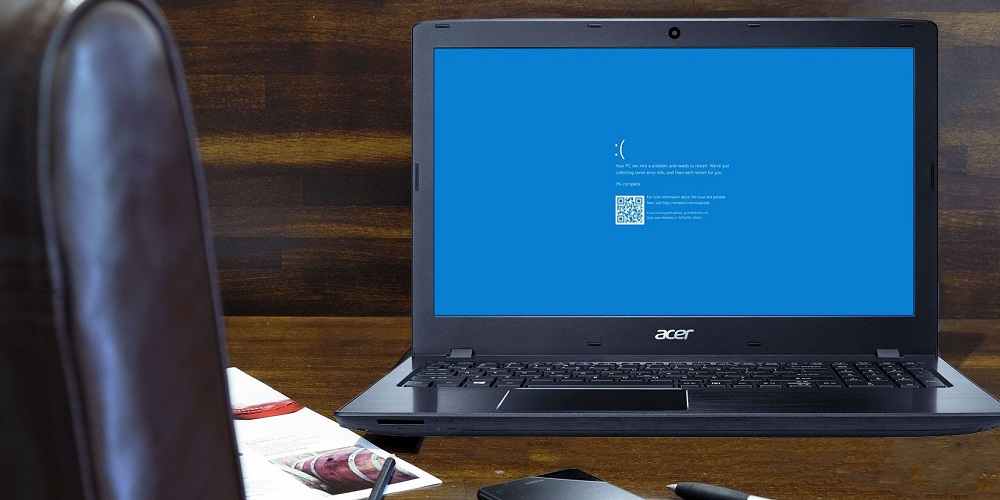
- 1986
- 479
- Miloš šulc Phd.
Je obtížné se setkat s uživatelem, který by čelil vzhledu modrého spořiče obrazovky na monitoru s nepochopitelným textem označujícím vznik kritické chyby při provozu operačního systému. K takové události obvykle dochází s nesprávným dokončením sezení Windows, například s náhlou ztrátou elektřiny. Ale to, tak řečeno, je nejvýhodnější případ, který ohrožuje minimální důsledky - dokumenty, na kterých jste pracovali, a nebránili pravidelně údržbu.
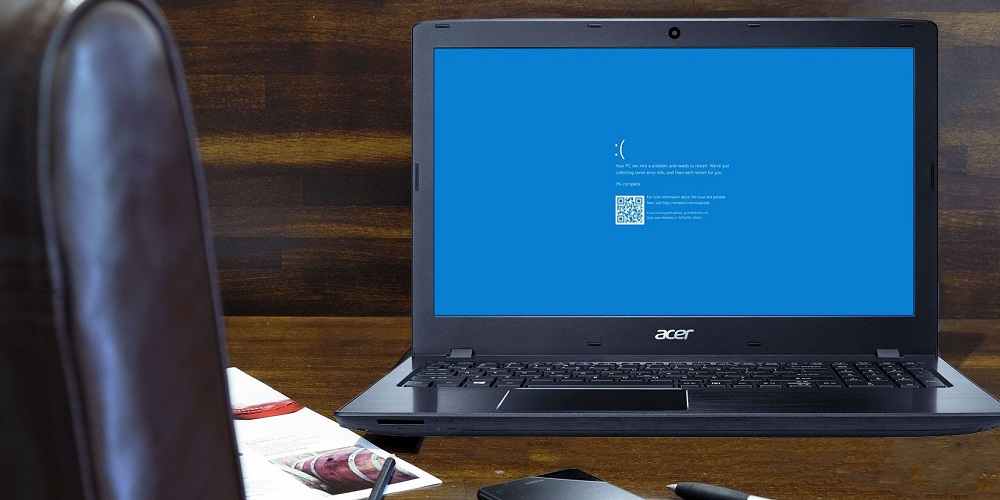
Pokud se náhle objeví „modrá obrazovka smrti“ a přeruší vaši práci v počítači, naznačuje to již vážnější problém a může to být buď software a hardware.
Samotný text však může obsahovat popis problému, který vedl k nouzové situaci, ale tento popis je často příliš povrchní, aby napravil příčinu chyby.
Dnes zvážíme, jak donutit Windows, aby zavolala na modrou obrazovku smrti a v souvislosti s tím, s jakou se může taková potřeba objevit.
K čemu to je
BSOD (zkratka anglické fráze „Blue Hard of Death“) je počítačová reakce na výskyt chyby, která znemožňuje pracovat normální pracovní okna. Operační systém reaguje a nouzový otočí svou práci. Zároveň se snaží informovat uživatele z jakého důvodu došlo k selhání a může to být cokoli, od konfliktů současně spuštěných aplikací až po nadýmání kondenzátorů na základní desce.

Ve Windows 8 byl formát modrých obrazovek smrti změněn, stal se tak děsivý a v „první desítce“ bylo množství vydaných informací minimalizováno - zřejmě si vývojáři z Microsoftu uvědomili, že tato data pro obyčejného uživatele to udělala nepředstavuje žádnou hodnotu.
Chcete -li nezávisle diagnostikovat příčiny vzhledu „modré obrazovky smrti“, můžete použít speciální software třetí strany, například program BluesCreenview.
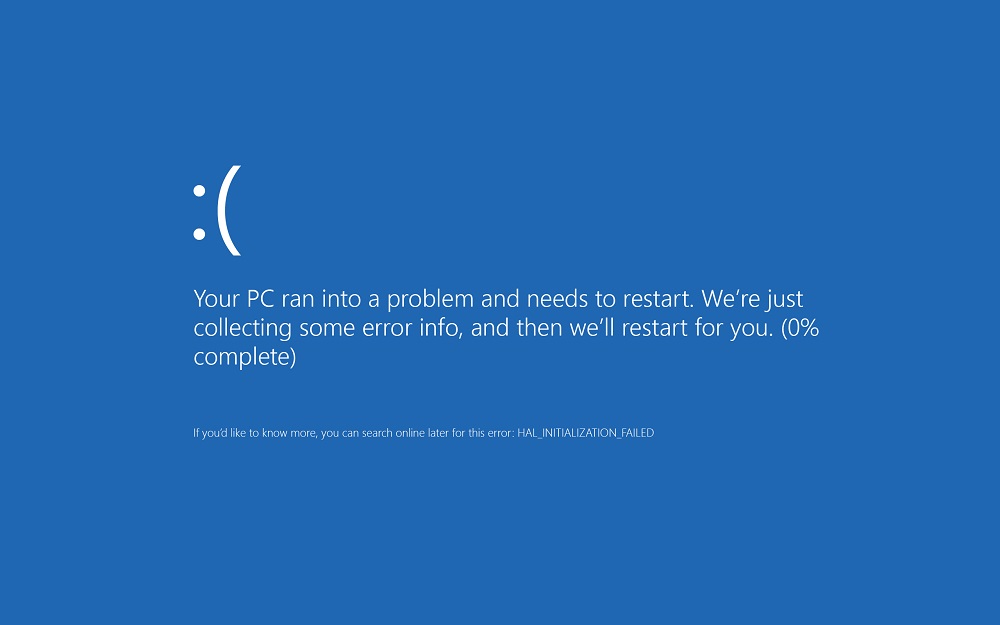
V některých případech je nutné umělé volání. Například v systému Windows XP, pokud je operační systém nesprávně vyladěn, bude operační systém doprovázen rychlou show „modré obrazovky smrti“, po které bude systém restartován, a jednoduše nebudete mít čas na přečtení Co tam bylo napsáno. V pozdějších verzích systému Windows je ve výchozím nastavení restartování počítače deaktivováno, takže získání obrazového obrázku není problém. Pro účely výzkumu jsou však někdy vyžadovány volání BSOD - například pro testování práce nového programu nebo diagnostiky. Někteří se zaměřují na to, aby vyděsili nebo oklamali milované, přátele nebo kolegy.
Jak uměle volat BSOD („Blue Death Screen“) pomocí Windows Mezery
Existuje několik způsobů, jak nazvat modrou obrazovku mrtvých pomocí samotného operačního systému. Zvažte je podrobněji, poté, co jste se dříve postarali o zachování důležitých údajů. Pokud nechcete nebo nemáte příležitost vytvořit zálohu oken, alespoň se postarejte o vytvoření bodu zotavení - to vás ochrání před výskytem nepředvídaných problémů. Ještě lepší je experimentovat s „modrou obrazovkou smrti“ na virtuálním počítači, ale to je způsob pro pokročilé uživatele.
Pokud tedy BSOD objeví několik sekund, po kterém počítač přejde do restartu, může být tato možnost deaktivována. Můžete to udělat několika způsoby.
První sestává z následující sekvence akcí:
- Prostřednictvím tlačítka „Start“ spustit „Ovládací panel“;
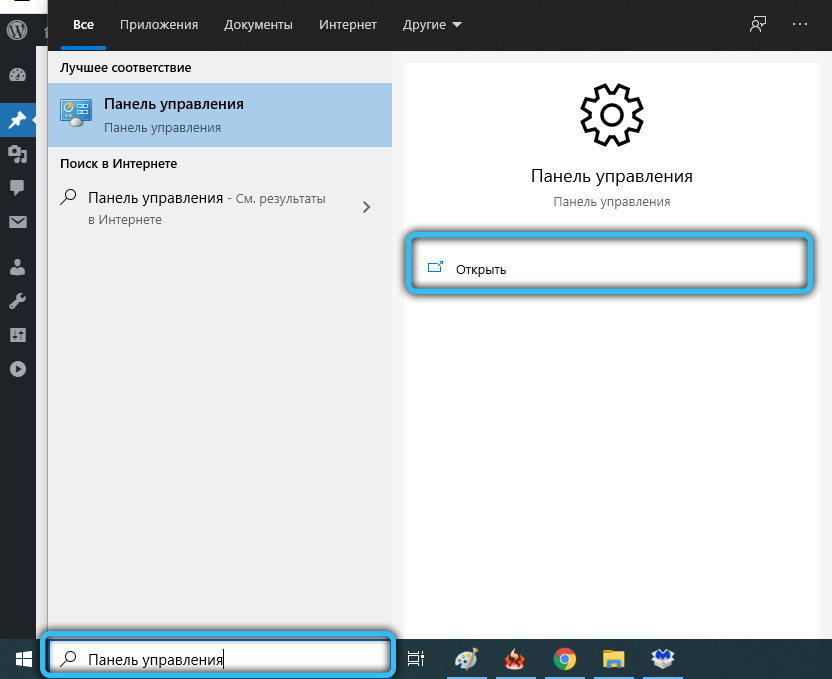
- Zapneme reprezentaci „malých ikon“ a klikneme na ikonu „System“;
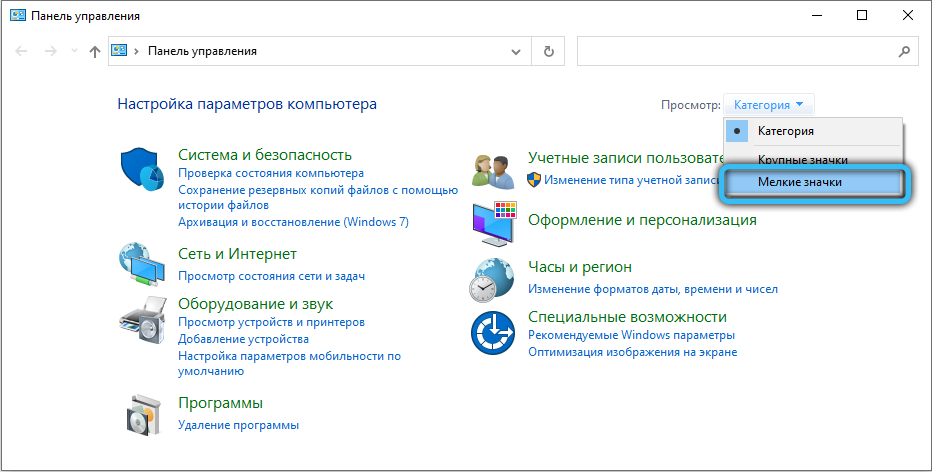
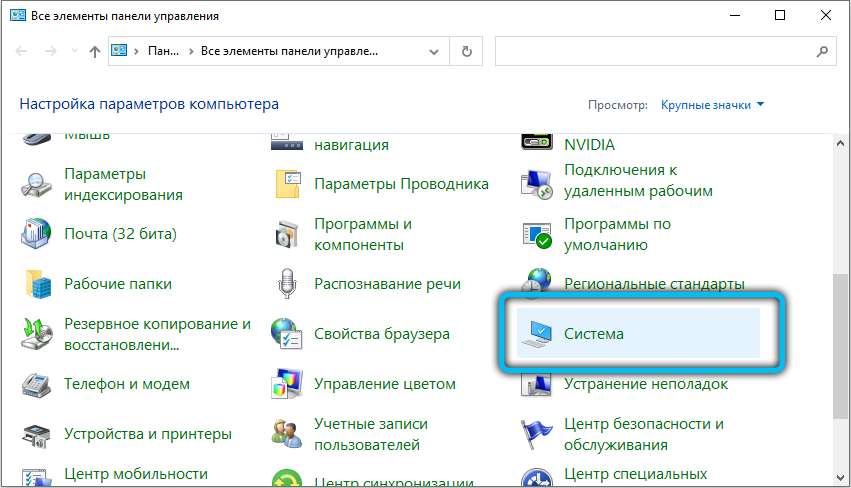
- Klikněte na blok „Zobrazit informace o vašem počítači“ na kartě „Další parametry systému“;
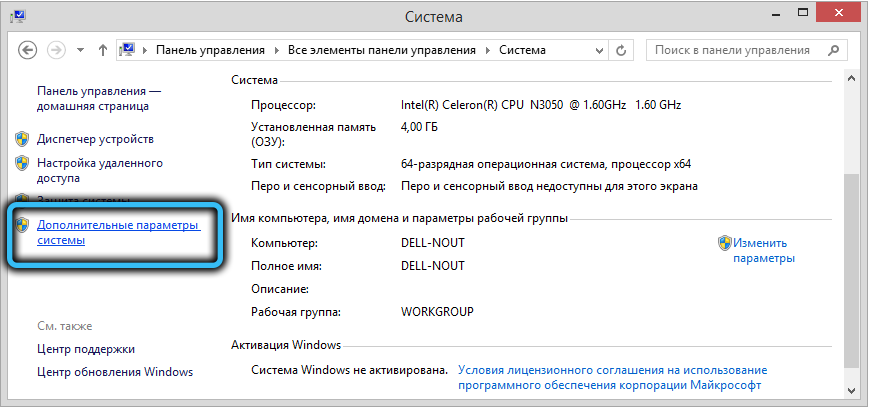
- V okně, které se otevírá, vyberte kartu „Navíc“;
- Klikněte na tlačítko „Parametry“ v dolní jednotce „Načítání a zotavení“;
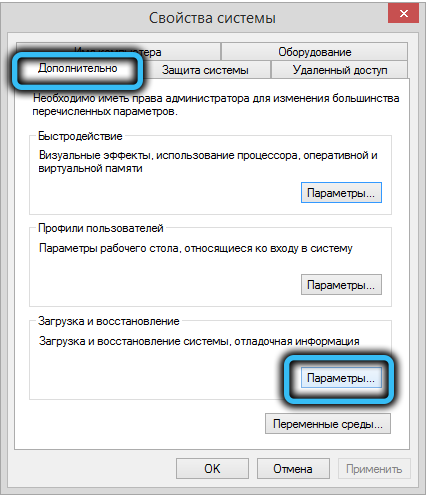
- V jednotě „Systémové selhání“ odstranění pole z parametru „proveďte automatické restart“;
- Potvrďte akce stisknutím OK.
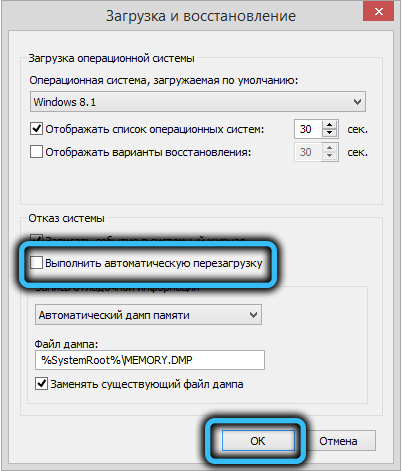
Druhá metoda se liší od první metodou vstupu do okna „Načítání a restaurování“ - bez dlouhé řady přechodů podél oken a nabídky. Klikněte na kombinaci Win+ R a v příkazovém řádku Windows „Proveďte“. V okně, které se otevírá, odstraňte pole z požadovaného parametru, klikněte na OK.
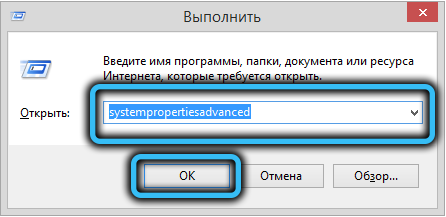
Tato pracovní metoda pro všechny verze OS, počínaje Windows XP. Ale zavolat na „modrou obrazovku smrti“ tímto způsobem nebude fungovat - jen se zbavíte automatického restartu, což vám dá příležitost pečlivě prostudovat jeho obsah, zejména kód chyby, díky kterému bude díky němu být možné zjednodušit diagnózu poruch.
A co dělat v případě, že BSOD je třeba nazvat uměle, aby bylo možné například ladit, například?
Ukazuje se, že to lze také provést provedením určitých manipulací s registrem, do kterého bude zapojen zřídka použitý klíč s rolovacím zámkem.
Algoritmus kroku -by -krok vypadá následovně:
- Spusťte Windows „Registry“ kliknutím na Win+ R a zadáním příkazu spuštění v poli spuštění, potvrzením stisknutím tlačítka OK;
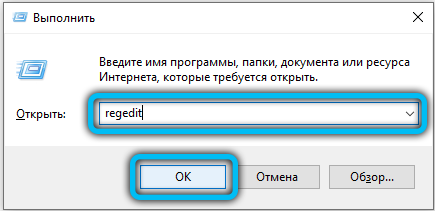
- Jdeme do pobočky hkey_local_machine \ System \ Registry, v CurrentControlSet \ Services;
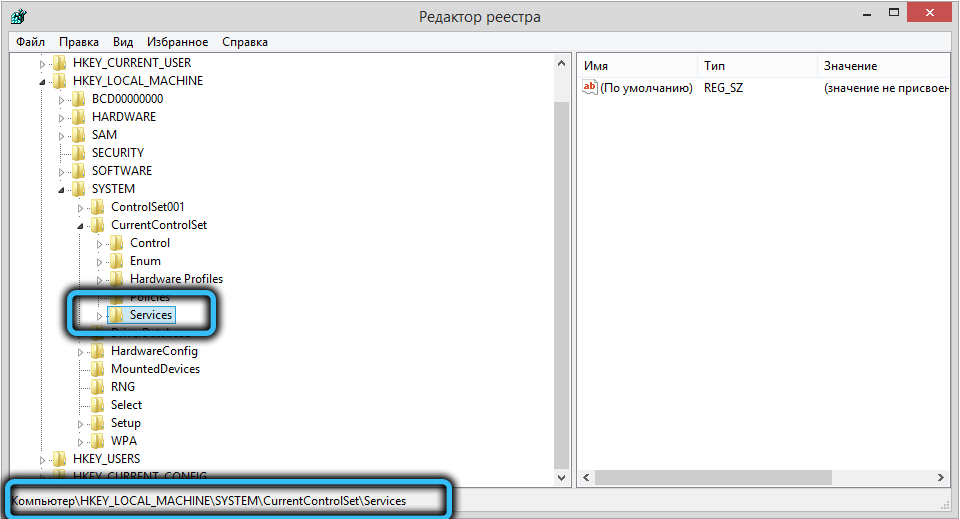
- Další akce závisí na tom, na který port je klávesnice počítače připojena;
- Ti, kteří mají zastaralé (používá port PS/2), musí sledovat PATH \ I8042PRT \ Parametry;
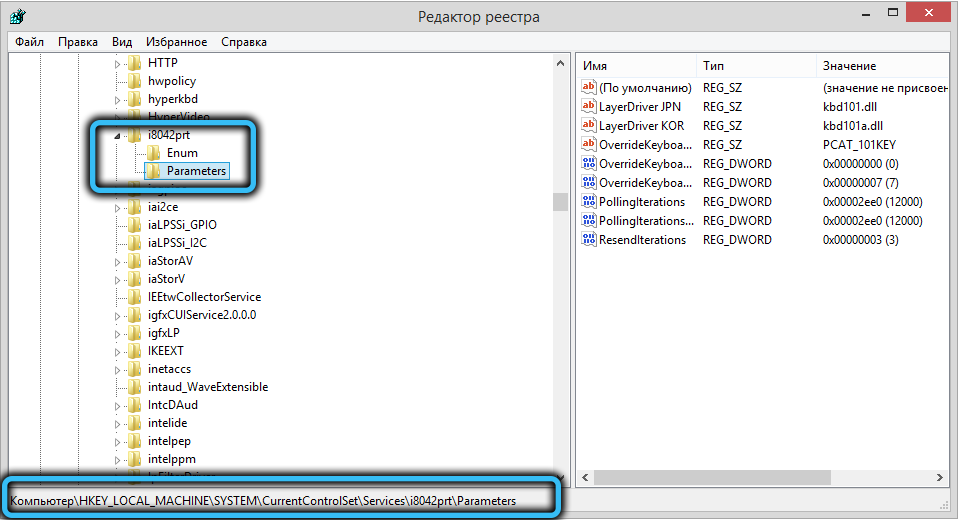
- Pokud je klávesnice moderní a je připojena k PC přes port USB, bude další cesta trochu jiná - \ KBDHID \ parametry;
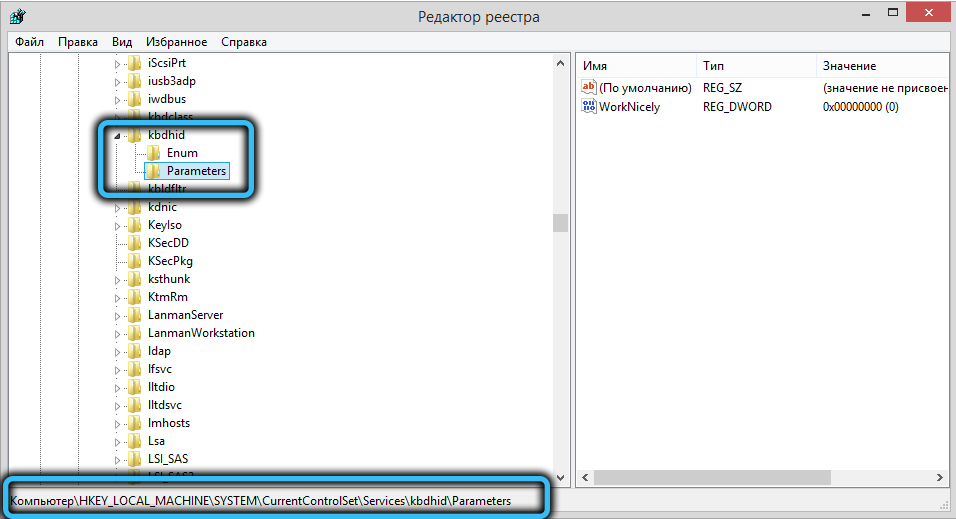
- V okně vpravo na jakémkoli prázdném místě sekce klikněte na PKM;
- V nabídce, která se objeví, vyberte možnost „Vytvořit“ v další nabídce - položka parametru „DWORD“ (povinná 32 -bit!);
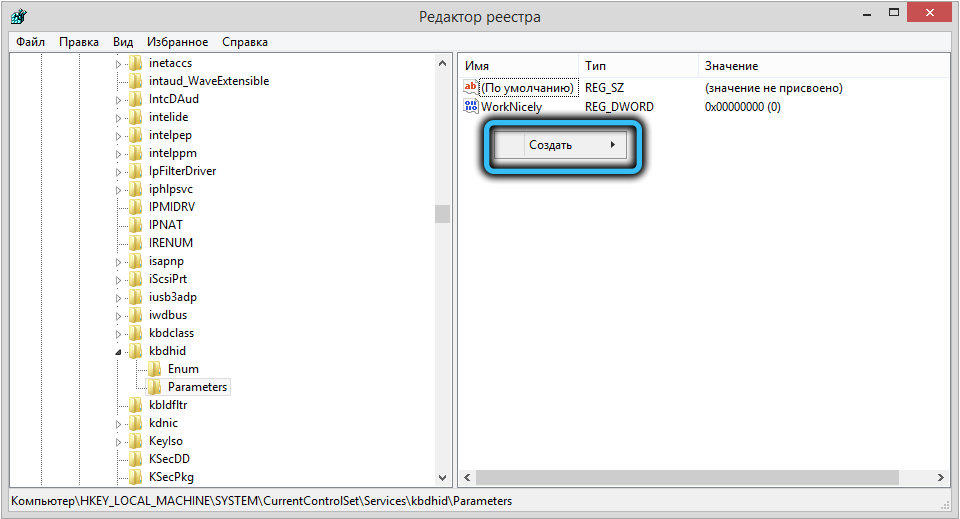
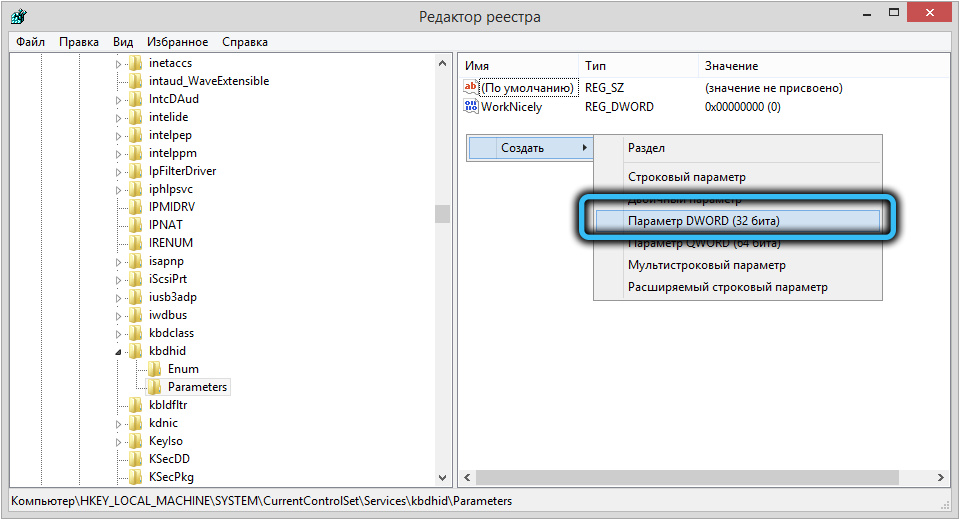
- Ve sloupci „Název“ řídíme linku CrashOnctrlscroll (bez chyb je to důležité!);
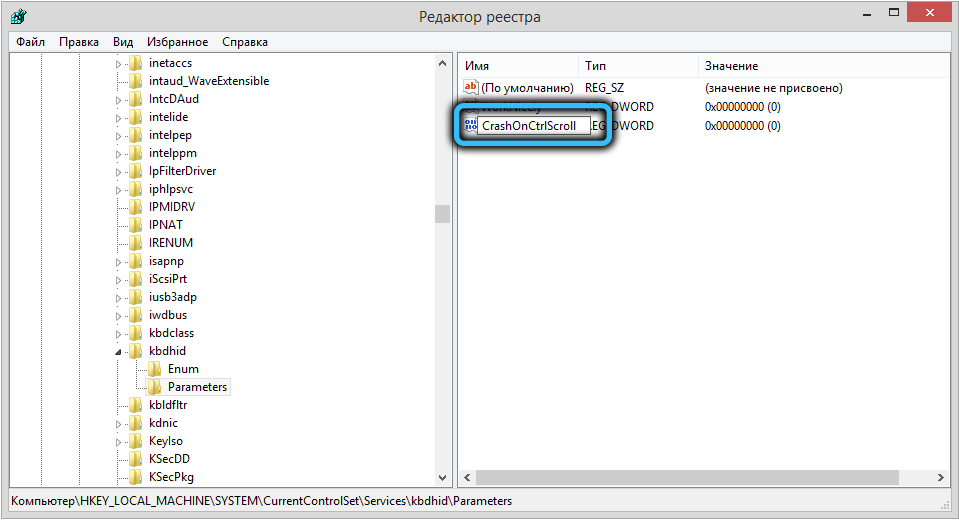
- Po potvrzení (stisknutím klávesy Enter) klikněte na parametr zadaný PKM a vyberte položku nabídky „Změnit“;
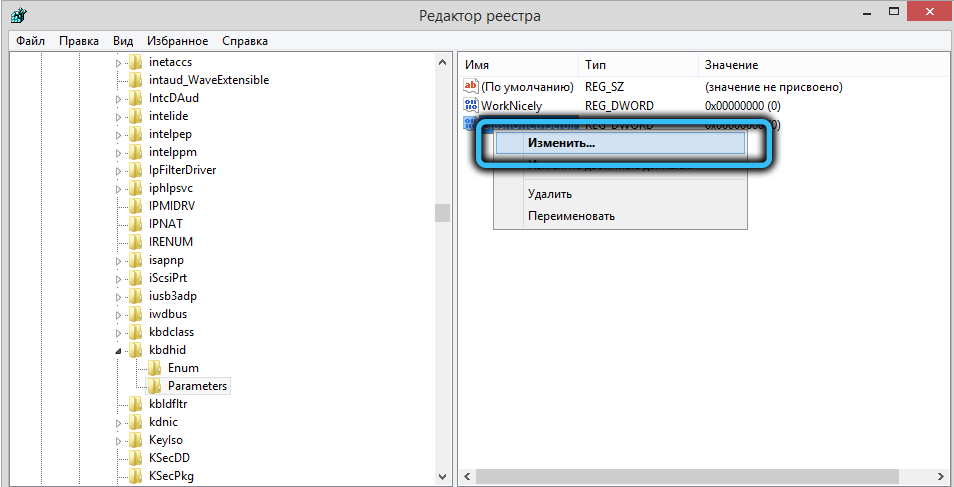
- Ve výchozím poli se bude stát ve výchozím nastavení, bude nutné jej změnit na jednotku a potvrdit operaci stisknutím OK;
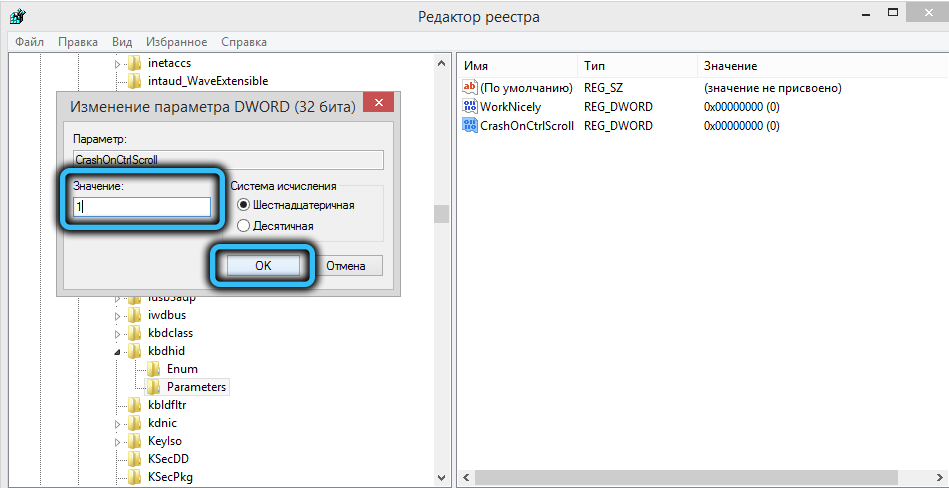
- Aby se změny vstoupily v platnost, restartujeme počítač.
Nyní máme příležitost uměle uměle zahrnout „modrá obrazovka smrti“ v každém okamžiku kliknutím na pravou klávesu CTRL a přidržením stisknutého, dvakrát klikněte dvakrát klikněte na Scroll Lock Key.
Pokud potřeba volání BSOD zmizela, můžete vrátit noler v poli „hodnota“ a ještě lépe - smazat parametr vytvořený námi kliknutím na něj PKM a výběrem položky nabídky „Odstranit“.
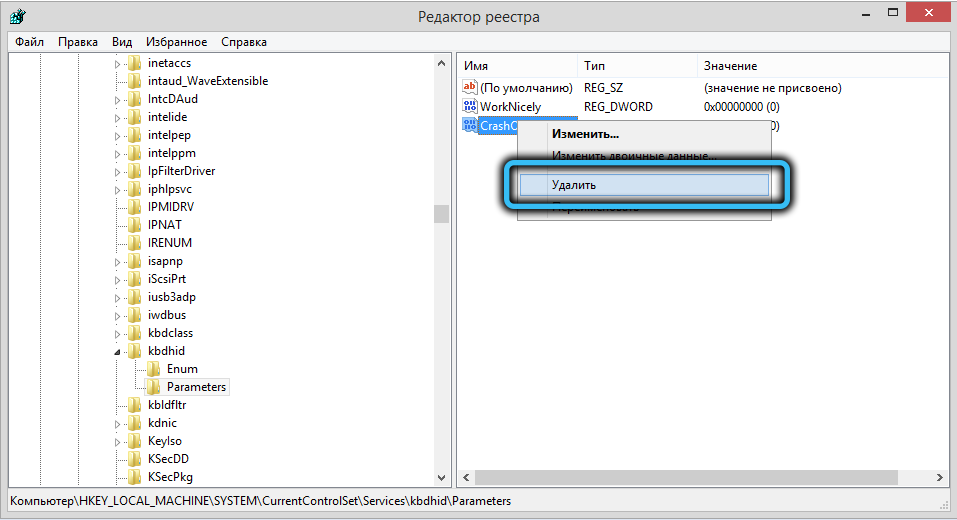

Emulace „modré obrazovky“ pomocí UT my chyba
Pokud se zdráháte obtěžovat se s registrem Windows Registry a mnozí se na to prostě bojí, což v zásadě stojí za to, měli byste se pokusit nainstalovat program Not My Fault, napsaný Markem Russinovichem a distribuováno zdarma. Jeho hlavním a jediným cílem je způsobit „modrou obrazovku smrti“ všech rozšířených verzí Windows - 10/8/7/XP.
DŮLEŽITÉ. Režim je emulován podle všech pravidel, tj. Operační systém po vzhledu BSOD se bude chovat podle toho, aniž by reagoval na akce uživatele, s výjimkou stisknutí tlačítka resetování. Proto se doporučuje používat nástroj na virtuálním počítači. Ale toto je opět doporučení pro zkušené uživatele.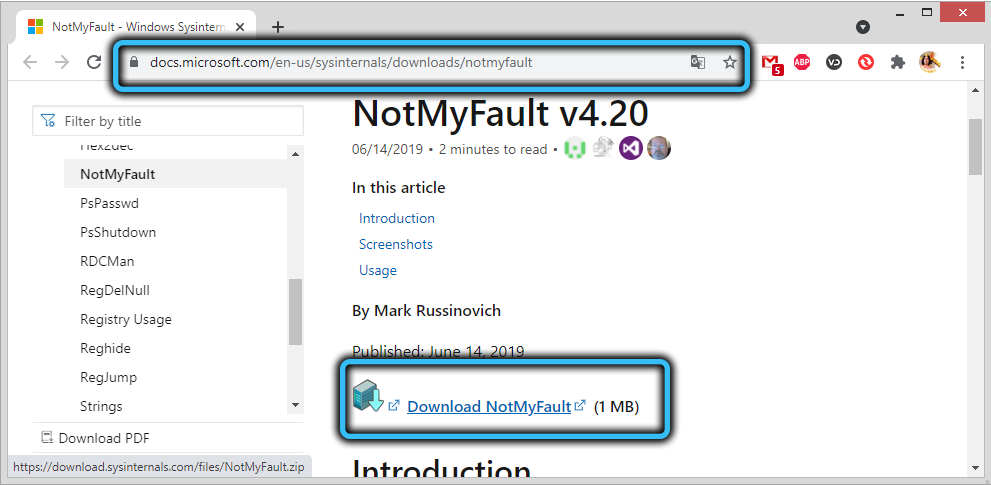
Stáhněte si nástroj z webu Microsoft (sekce stahování), rozbalte archiv. Program je dodáván ve formě, která nevyžaduje instalaci (tzv. Přenosná verze), takže jdeme do složky nástroje a spustíme-li-file.
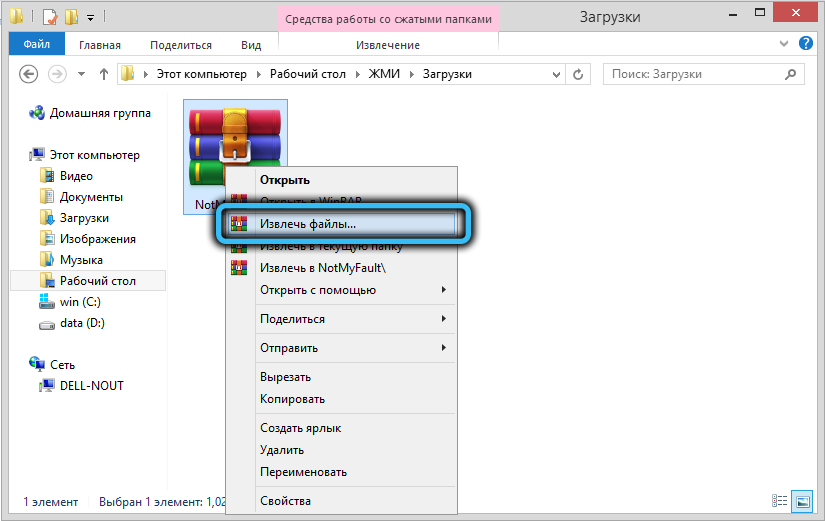
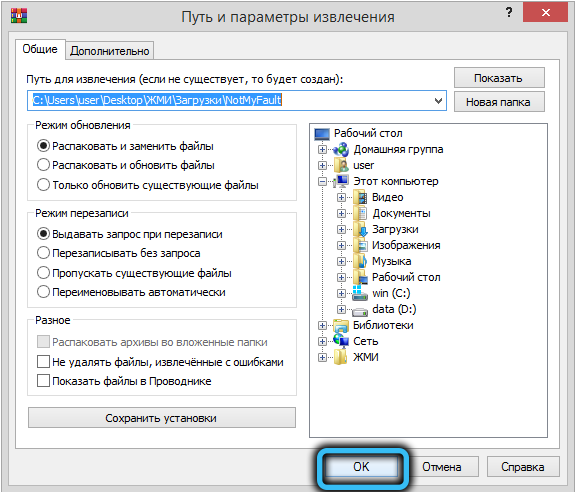
Jdeme na kartu „Crash“ a vybereme důvod, který údajně povede k kritickému selhání OS (můžete si vybrat cokoli, to nehraje zvláštní roli, pokud nejste vývojářem vývoje a netestujte ji na chyby ) a klikněte na tlačítko „Crash“.
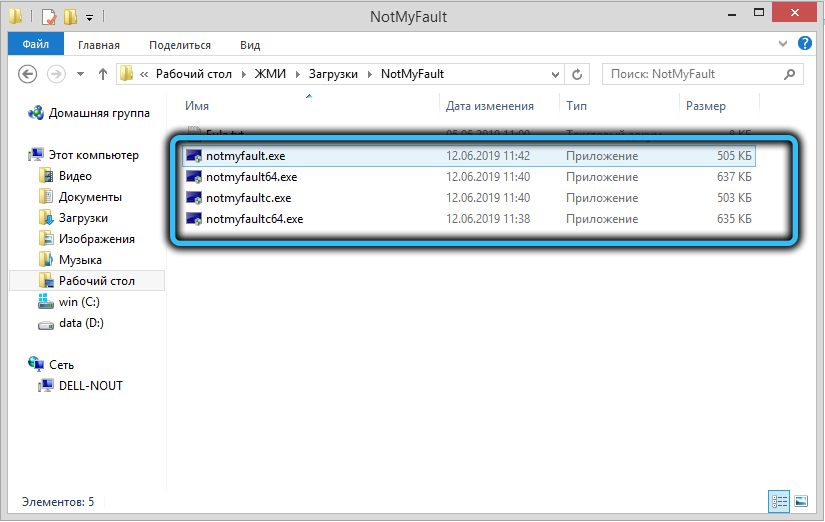
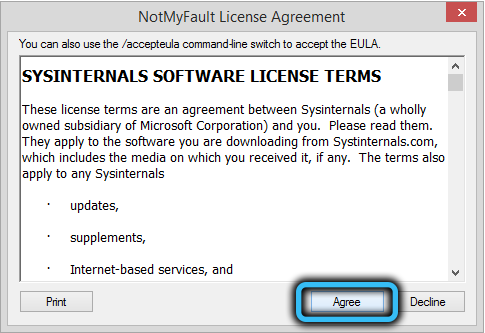
Výsledkem je, že se „modrá obrazovka smrti“ objeví, i když v případě potřeby to nelze vyrobit ne modrý, po stisknutí tlačítka Colors. V normálním režimu lze počítač překládat jednoduchým restartem.
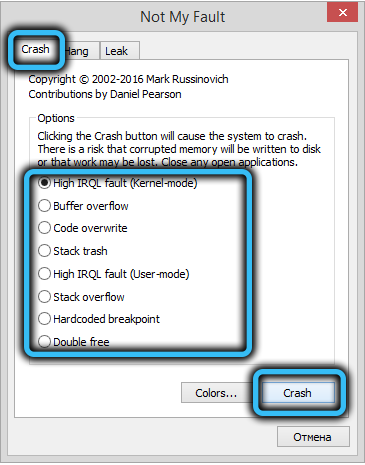
Takže jste se seznámili s tím, jak volat BSOD různými způsoby. Doporučujeme vám, abyste tuto příležitost nezneužívali a provedli změny v registru pouze v případě nouze, pravděpodobnost, která obyčejní uživatelé jsou téměř nula. Zrušení automatického restartu je však opravdu užitečná věc, alespoň pro vyfocení „modré obrazovky“.
- « Co potřebujete vědět o přechodu na Windows 11
- Jak skrýt počítač v místní síti pomocí Windows pomocí Windows »

